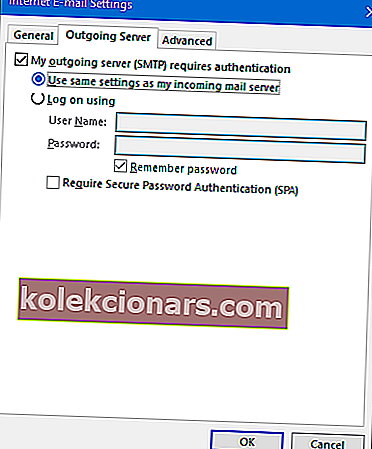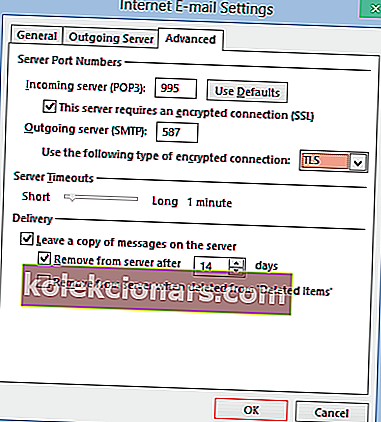Outlook-fejl 0x800ccc0e vises på Windows 10 for at indikere et problem med en af disse tre: Outlook Express, Windows Mail eller Outlook Express.
Årsagen til denne fejl vises normalt en konflikt mellem SMTP-serverne, og når brugeren forsøger at sende en e-mail uden korrekt konfiguration af deres konto.
I denne artikel ser vi på et par fejlfindingsmetoder, der skal hjælpe med at løse fejl 0x800ccc0e:
Sådan repareres Outlook-fejl 0x800ccc0e:
- Reparer Outlook
- Kontroller serverbehovet fra indstillingerne
- Slet duplikatkonti
- Skift serverportnummer
- Geninstaller Outlook
Løsning 1 - Reparer Outlook
Den første ting, du skal prøve for at løse Outlook-fejlen 0x800ccc0e, er at reparere den fra program og funktioner .
Følg disse trin:

- Åbn Kontrolpanel.
- Gå til Programmer og funktioner.
- Find "Microsoft Office 365" (eller ethvert kontorprogram, der gælder), og vælg det.
- Klik på Skift øverst i vinduet Programmer og funktioner. I vinduet, der åbnes, skal du vælge “Reparer”. Følg instruktionerne på skærmen.
- Når processen er afsluttet, skal du genstarte Outlook og kontrollere, om fejlkoden 0x800ccc0e fortsætter. Hvis det gør det, skal du prøve den næste løsning.
Outlook kan ikke logge på? Tjek vores guide for at rette denne fejl på ingen tid!
Løsning 2 - Kontroller serverbehovet fra indstillingerne
- Åbn Outlook.
- Åbn Filer> Værktøjer> Kontoindstillinger.
- Klik på fanen E-mail i vinduet Kontoindstillinger. Det følgende vindue skal åbnes.

- Vælg din e-mail-konto fra listen.
- Et nyt vindue kaldet E-mail-konto skal åbnes. Find den "More Setting" -knappen, og klik på den.
- Følgende “Internet-e-mail-indstilling” -vindue skal åbnes.
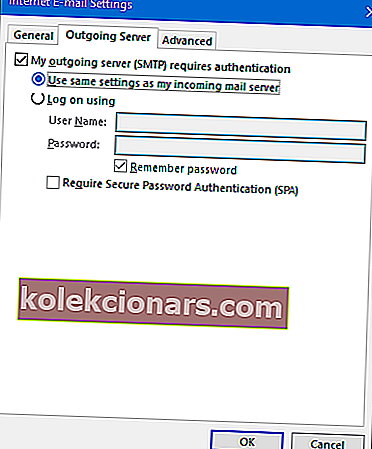
- Åbn fanen Udgående server.
- Marker afkrydsningsfeltet "Min udgående server (SMTP) krævet godkendelse".
- Klik på OK for at anvende ændringerne.
- Når processen er afsluttet, skal du genstarte Outlook og kontrollere, om fejlkoden 0x800ccc0e fortsætter. Hvis det gør det, skal du prøve den næste løsning.
Løsning 3 - Slet duplikatkonti
En anden mulig løsning er at lede efter duplikatkonti, der kan forårsage konflikter, og slette dem. Det er kendt, at duplikatkonti forårsager 0x800ccc0e-fejlen. Følg blot disse trin:
- Vælg Værktøjer i Outlook-menuen.
- Gå til Konti, og naviger til fanen Mail.
- Vælg en duplikat af e-mail-konto, du ser.
- Klik på knappen Fjern for at fjerne disse konti.
Når processen er afsluttet, skal du genstarte Outlook og kontrollere, om fejlkoden 0x800ccc0e fortsætter. Hvis det gør det, skal du prøve den næste løsning.
Løsning 4 - Skift serverportnummer
- Åbn Outlook.
- Åbn Filer> Værktøjer> Kontoindstillinger.
- Klik på fanen E-mail i vinduet Kontoindstillinger. Det følgende vindue skal åbnes.

- Vælg din e-mail-konto fra listen.
- Et nyt vindue kaldet E-mail-konto skal åbnes. Find den "More Setting" -knappen, og klik på den.
- Følgende “Internet-e-mail-indstilling” -vindue skal åbnes.
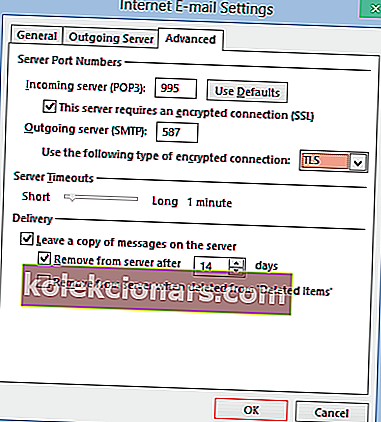
- Åbn fanen Avanceret.
- Skift portnummeret til udgående server (SMTP) til det til 587.
- Klik på OK for at anvende ændringerne.
Når processen er afsluttet, skal du genstarte Outlook og kontrollere, om fejlkoden 0x800ccc0e fortsætter. Hvis det gør det, skal du prøve den næste løsning.
Løsning 5 - Geninstaller Outlook

Hvis alt andet fejler, skal du muligvis afinstallere og geninstallere Outlook helt. Geninstallationer har været kendt for at løse en vedvarende 0x800ccc0e-fejl.
Når du er færdig med at geninstallere tjenesterne, skal du oprette en ny konto. Følg disse trin for at afinstallere:
- Åbn Kontrolpanel.
- Gå til Programmer og funktioner.
- Find "Microsoft Office 365" (eller ethvert kontorprogram, der gælder), og vælg det.
- Klik på "Afinstaller" øverst i vinduet Programmer og funktioner. En afinstallationsguide skal åbnes. Følg instruktionerne på skærmen.
- Når processen er afsluttet, skal du geninstallere Office for at tilføje en ny installation af Outlook.
- Når processen er afsluttet, skal du oprette din konto og prøve at sende e-mailen igen. Forhåbentlig vil problemet være løst.
For mange problemer med Outlook? Vælg en anden e-mail-klient til at kommunikere uden bekymringer!
Vi håber, at vores løsninger hjalp dig med dit problem. Hvis vi gik glip af nogen måde at løse problemet på, så lad os det vide i kommentarfeltet nedenfor.
Hvis ingen af ovennævnte løsninger fungerede for dig, og hvis du ikke fandt den nøjagtige årsag, bør du overveje at kontakte Office Support.
RELATEREDE HISTORIER, DU SKAL KONTROLLERE:
- Fix: “Handlingen mislykkedes. Et objekt kunne ikke findes ”Outlook-fejl
- "Dine Outlook-kontoindstillinger er forældede" [Fix]
- Fix: Outlook åbnes ikke på Windows 10
Redaktørens bemærkning: Dette indlæg blev oprindeligt offentliggjort i oktober 2017 og er siden blevet opdateret for friskhed og nøjagtighed.